Présentation
Ruby on Rails® est un framework Web open source écrit en Ruby. Il vous aide à créer des sites Web et des applications très puissants.
Rails est publié sous licence MIT.
Rails est également un framework modèle-vue-contrôleur (MVC), qui fournit des structures par défaut pour une base de données, un service Web et des pages Web.
Ce guide vous aidera donc à installer Ruby on Rails sur CentOS / RHEL 8.
L'installation
Suivez simplement ces étapes :
- Activez le référentiel EPEL pour obtenir les packages dépendants et installer les packages de développement.
dnf install readline readline-devel libffi-devel autoconf automake libtool openssl-devel make bzip2 bison gcc-c++ curl sqlite-devel git-core zlib zlib-devel patch -yInstaller NodeJs
Nous allons donc installer Nodejs pour fournir une fonctionnalité de Coffee Script et l'Asset Pipeline dans Rails, dépendent d'un runtime Javascript.
Installez la dernière version de nodejs qui est 16.x
Pour installer le node js.
- Exécutez simplement ces commandes ci-dessous.
curl -sL https://rpm.nodesource.com/setup_16.x | bash -
dnf install -y nodejs- Vérifiez que Node.js a été installé.
node -v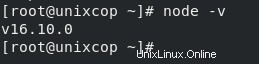
Installer Fil
- Également pour installer le gestionnaire de packages Yarn en exécutant les commandes ci-dessous :
[root@unixcop ~]# curl -sL https://dl.yarnpkg.com/rpm/yarn.repo | sudo tee /etc/yum.repos.d/yarn.repo
[yarn]
name=Yarn Repository
baseurl=https://dl.yarnpkg.com/rpm/
enabled=1
gpgcheck=1
gpgkey=https://dl.yarnpkg.com/rpm/pubkey.gpg
[root@unixcop ~]#Installer Ruby
Nous avons également illustré comment installer Ruby de trois manières différentes dans ce Guide d'installation de Ruby .
Choisissez simplement un moyen d'installer Ruby (méthode rbenv recommandée) .
- Une fois l'installation terminée, vérifiez la version de Ruby :
ruby -v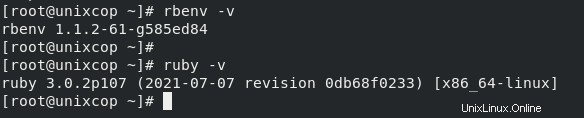
L'Installation du bundler
- Installer le bundler avec gem comme indiqué dans la commande ci-dessous :
[root@unixcop ~]# gem install bundler
Fetching bundler-2.2.28.gem
Successfully installed bundler-2.2.28
Parsing documentation for bundler-2.2.28
Installing ri documentation for bundler-2.2.28
Done installing documentation for bundler after 4 seconds
1 gem installed
[root@unixcop ~]#Installer les rails
- Nous installerons la dernière version de Rails v6.1.4.1 avec :
gem install rails- Vérifiez la version Rails.
rails -v
Ajouter un port d'écoute Rails dans le pare-feu
Ruby on Rails écoute sur le port 3000. C'est le port par défaut pour Rails
- Donc, autorisez 3000/TCP dans le pare-feu.
firewall-cmd --permanent --add-port=3000/tcp
firewall-cmd --reloadCréer une application de test
Créez maintenant votre propre application de test avec le support MariaDB pour la tester.
- Installer la base de données
Remarque :Rails est livré avec sqlite3 comme base de données par défaut, qu'il n'est pas recommandé d'utiliser dans un environnement de production.
- Alors installez et utilisez MariaDB comme base de données pour votre application.
dnf install -y mariadb-server mariadb mariadb-devel- Démarrez et activez mariadb.
systemctl start mariadb
systemctl enable mariadb- Sécurisez votre installation MariaDB avec la commande.
mysql_secure_installation- Installez l'extension mysql2 pour être votre adaptateur d'application.
gem install mysql2Créer une application Rails
- Créer une nouvelle application.
rails new unixcop -d mysql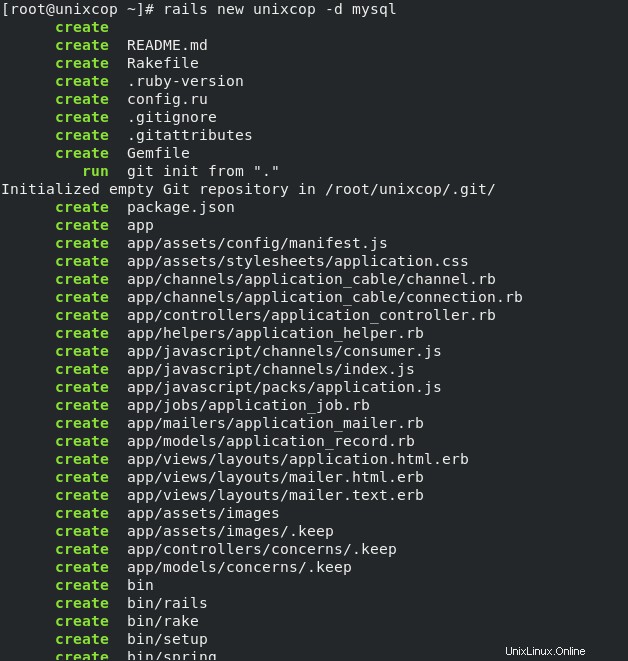
- Soyez patient jusqu'à la fin de l'installation.
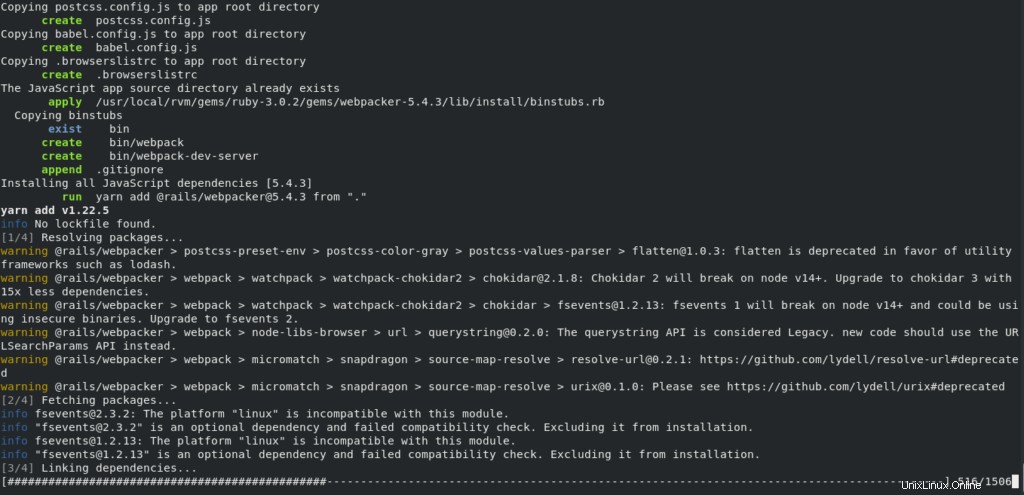
- Modifier la configuration de la base de données de votre application config/database.yml fichier.
vim config/database.yml- Mettez à jour le nom d'utilisateur et le mot de passe de la base de données comme indiqué ci-dessous :

- Créer la base de données.
rake db:create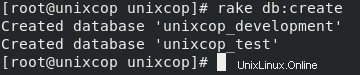
Valider votre candidature
- Accédez au répertoire de l'application.
cd unixcop/- Démarrez votre application rails avec la commande :
rails server -b 0.0.0.0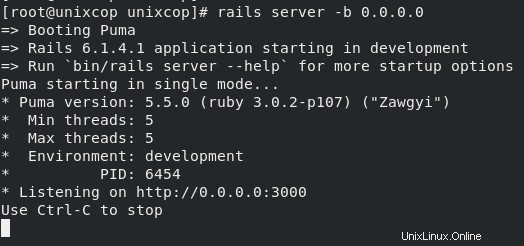
Rails d'accès
- Visitez votre application Rails avec l'URL dans votre navigateur Web.
http://localhost:3000 OU http://IP_address:3000
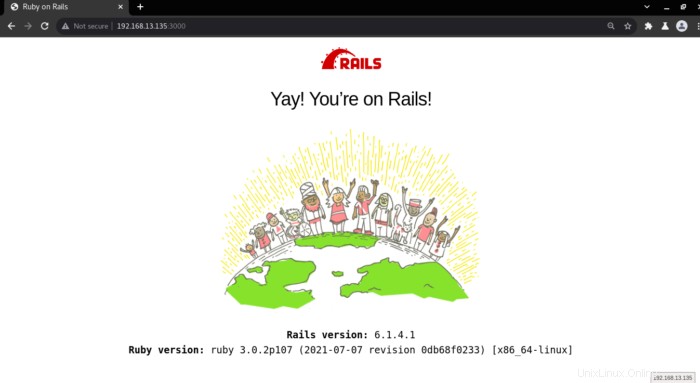
Conclusion
C'est tout. Vous avez installé avec succès sur Ruby on Rails sur CentOS / RHEL 8. Merci.